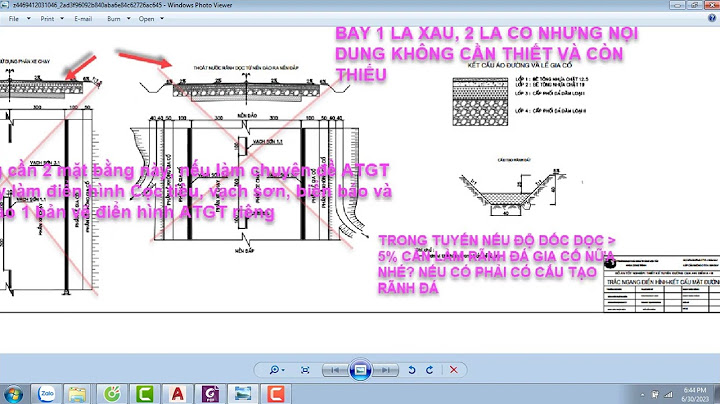Với cách 2, bạn có thể thiết lập thêm Dynamic DNS để có thể truy cập vào server bằng cách sử dụng tên miền, khỏi phải nhớ địa chỉ IP Public. Show Tuy nhiên có một hạn chế là bạn không thể truy cập vào server thông qua IP Public hoặc tên miền nếu đang ở nhà, nằm chung mạng LAN với Server. Bạn chỉ có thể truy cập server từ mạng Internet bên ngoài (không cùng mạng LAN với server) Để giải quyết vấn đề này, bắt buộc bạn phải cấu hình thêm Hairpin NAT cho router. Trong bài viết này mình sẽ chia sẻ cách thiết lập Hairpin NAT trên router Mikrotik để có thể truy cập vào dịch vụ mạng trong nhà bằng tên miền, khỏi phải gõ địa chỉ IP của server. Mục Lục I. NAT là gì? Destination NAT là gì? Hairpin NAT là gì?1. NAT là gì?NAT (Network Address Translation) là một tiêu chuẩn mạng cho phép các thiết bị trong mạng nội bộ có thể giao tiếp với nhau thông qua nhóm IP nội mạng và giao tiếp với mạng bên ngoài thông qua một hay nhiều IP ngoại mạng. NAT được thực hiện trên Gateway Router, thiết bị kết nối giữa mạng LAN nội bộ và mạng WAN bên ngoài. Hai hình thức NAT phổ biến nhất là Source NAT và Destination NAT. Ngoài ra còn có thêm Hairpin NAT ít người biết đến (hoặc ít có nhu cầu dùng đến) 2. Source NATSource NAT hay còn gọi là NAT truy cập Internet là hình thức NAT phổ biến nhất, được thực hiện trên mọi Router để giúp mạng LAN có thể truy cập Internet thông qua cổng WAN trên Router. Cái này chắc khỏi cần phải hướng dẫn vì ai cũng phải biết làm thì mới truy cập Internet được. 3. Destination NATDestination NAT hay còn gọi là NAT port được dùng để truy cập vào máy tính trong mạng nội bộ từ Internet thông qua địa chỉ IP Public của Router. Đây là hình thức NAT bắt buộc phải thiết lập nếu bạn muốn truy cập vào mạng ở nhà khi đang sử dụng Internet bên ngoài. 4. Hairpin NATHairpin NAT hay còn gọi là NAT Loopback là hình thức Source NAT đặc biệt, cho phép các thiết bị trong mạng LAN có thể truy cập đến server trong cùng mạng LAN thông qua địa chỉ Public IP của Router hoặc thông qua tên miền (đã được trỏ về Public IP). Dưới đây là ví dụ về Destination NAT và Hairpin NAT để mọi người dễ hiểu hơn  Trong sơ đồ trên, chúng ta có 4 thiết bị:
Khi sử dụng WORK PC để truy cập đến Server, Router sẽ thực hiện Destination NAT như sau:
Vấn đề nảy sinh khi Home PC muốn truy cập đến Server (cả hai nằm trong cùng mạng LAN) thông qua Public IP của Router, kết nối sẽ bị lỗi. 
Để giải quyết vấn đề này, chúng ta cần thiết lập Hairpin NAT trên Router. Có nhiều phương pháp cấu hình Destination NAT và Hairpin NAT trên Mikrotik. Dưới đây là cách thiết lập mình đang sử dụng cho combo Destination NAT và Harpin NAT. 1. Tạo WAN-IP Address ListTrước tiên mình sẽ tạo 1 Address List đại diên cho Public IP của WAN để có thể sử dụng khi tạo NAT. Truy cập vào Router Mikrotik bằng Winbox. Sau đó truy cập vào IP -> Firewall -> Address Lists. Bấm + để thêm Address List mới.
2. Cấu hình Destination NATMình sẽ cấu hình NAT port cho hai cổng 80 và 43 chuyển hướng về LAN IP Vẫn trong cửa sổ Firewall, bấm chọn tab NAT và bấm dấu + để thêm NAT Rule mới
 Chuyển qua tab Advanced
 Chuyển qua tab Action
 Bấm Apply và OK để lưu lại. Sau khi thiết lập thành công, mỗi khi sử dụng mạng Internet bên ngoài, mỗi lần mình truy cập vào địa chỉ 4. Cấu hình Hairpin NATĐể có thể truy cập vào server trong cùng mạng LAN bằng cách gõ tên miền hay Public IP, mình thiết lập thêm Hairpin NAT. Tạo NAT Rule mới trong cửa sổ Firewall -> NAT
 Chuyển qua tab Action
 Bấm vào nút Comment, nhập vào HAIRPIN NAT để sau này dễ nhớ. Bấm OK.  Bấm tiếp Apply và OK để lưu lại. Tiếp theo mình giữ chuột và kéo NAT Rule HAIRPIN NAT lên trên cùng, chỉ nằm sau dòng NAT Rule dùng để truy cập Internet và NAT Rule của WireGuard (nếu có).  III. Kiểm tra kết nốiSau khi thiết lập Hairpin NAT thành công, quy trình kết nối từ Home PC đến Server sử dụng Public IP 
Kết hợp Destination NAT, Hairpin NAT, Nginx Proxy Manager và Dynamic DNS, mình có thể tạo các tên miền phụ dạng `192.168.0.30`5 hay `192.168.0.30`6 để sử dụng cho từng dịch vụ mạng khác nhau được thiết lập trong Homelab. Mình có thể truy cập vào các dịch vụ này thông qua tên miền ở bất cứ đâu, khi dùng mạng ở nhà hay dùng mạng ở quán cafe. Việc quản lý trở nên đơn giản và tinh gọn hơn rất nhiều. |